نصيحة: للحصول على ردود آلية أكثر تطورًا وأسهل استخدامًا على المحادثات، يرجى النظر في استخدام سير العمل.
لدى Respond.io تكاملات واسعة مع Dialogflow تلبي مختلف حالات الاستخدام، بما في ذلك إنشاء روبوتات الدردشة.

تعرض الصورة التالية مثالاً على كيفية استخدام تدفق الحوار لأتمتة استجابات محددة.
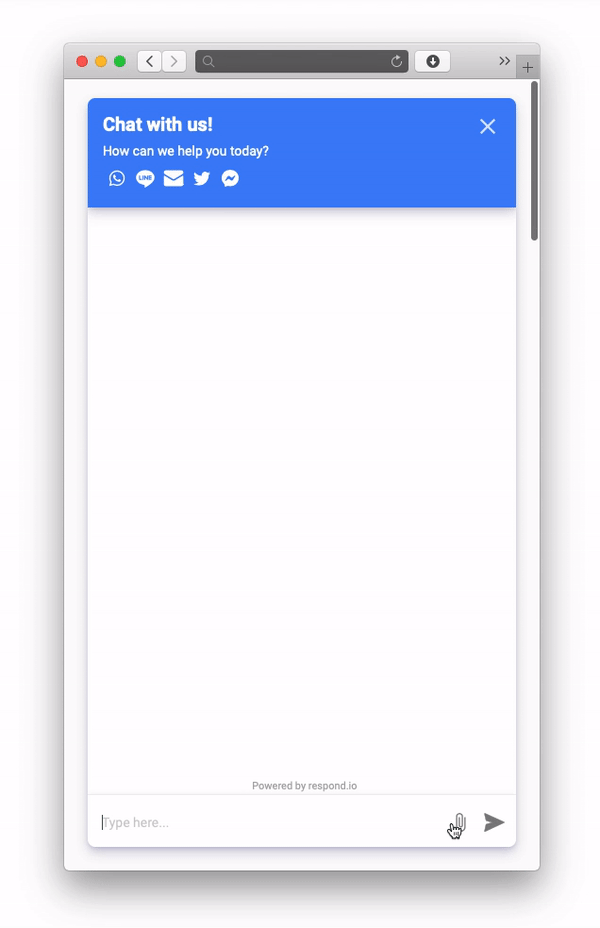
نصيحة: لفهم التكامل بين Dialogflow و Respond.io بشكل أفضل، اقرأ منشورات المدونة التالية:
كيفية بناء روبوت الدردشة باستخدام Dialogflowكيفية استخدام الرد كـ Dialogflow CRM
روبوت المحادثة الخاص بـ Dialogflow غير مدعوم لقنوات البريد الإلكتروني على Respond.io بسبب حد إدخال نص النوايا لـ Dialogflow. فكر في استخدام سير العمل.
الاتصال بـ Dialogflow.
اتبع الدليل أدناه للاتصال بـ Dialogflow.
إنشاء نية أساسية
من أجل هذا الدليل، سننشئ نية أساسية تمكن الروبوت من الرد على الاستفسارات المتعلقة بساعات العمل.
الخطوة 1: إنشاء نية.
انتقل إلى وحدة التحكم Dialogflow وانقر فوق Intents في قائمة التنقل الجانبية. اضغط على ➕
أو إنشاء نية من الجزء العلوي من الوحدة.
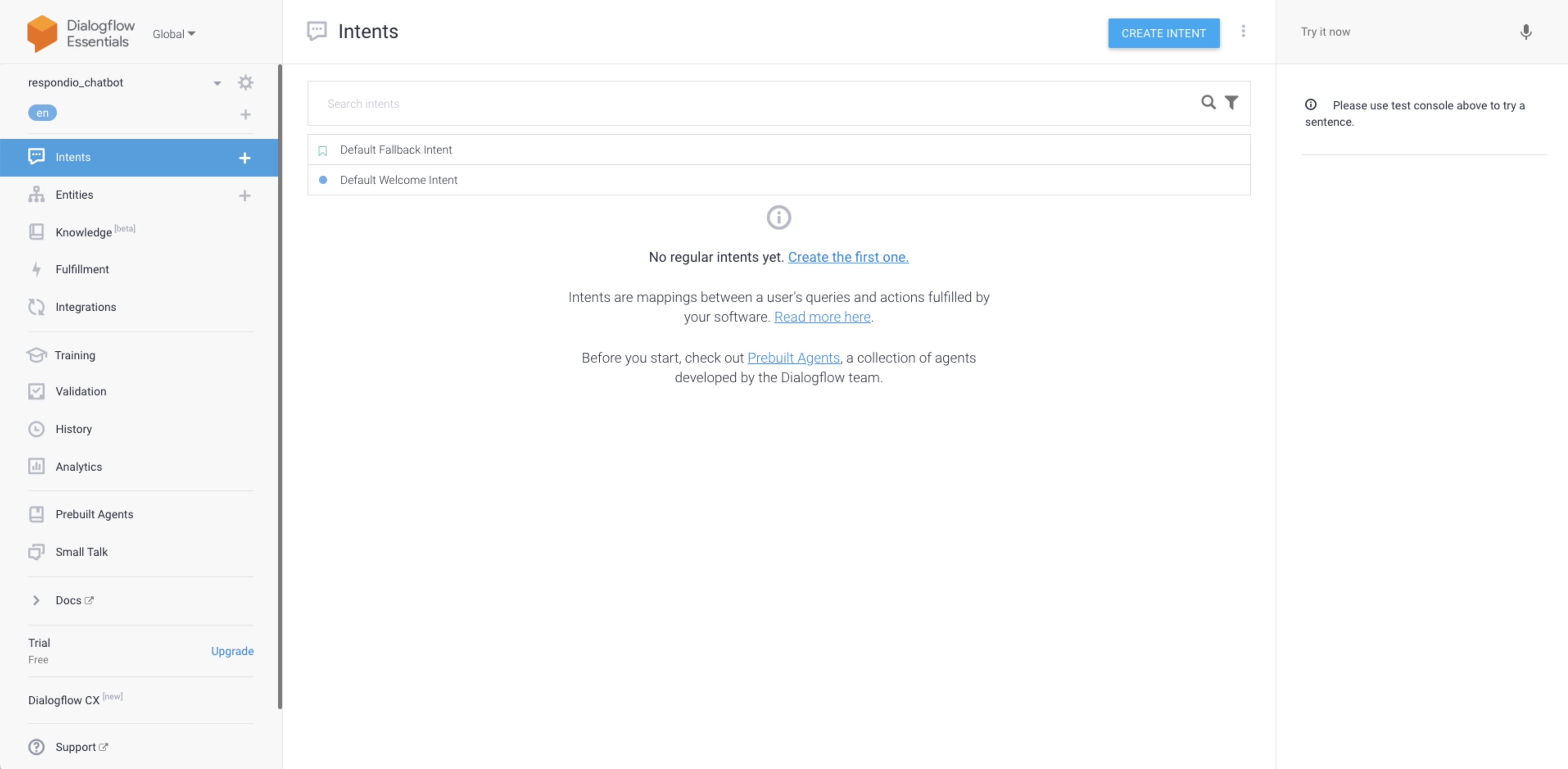
الخطوة 2: اسم قصدك
أدخل اسمًا لنيتك. يجب أن يمثل اسم القصد الخاص بك تعبيرات المستخدم النهائي التي يتعرف عليها. على سبيل المثال، operating_hours_enquiry.
الخطوة 3: تضمين العبارات التدريبية.
عبارات القالب سيتم إهمالها وتجاهلها أثناء التدريب. تعرف على المزيد من هنا.
عبارات التدريب هي العبارات التي ستطلق القصد المحدد والسلوك المتوقع.
يمكنك تجميع الأسئلة الأكثر شيوعاً فيما يتعلق بساعات العمل وإدراج القائمة كعبارات تدريبية.
على سبيل المثال:
ما هي ساعات التشغيل الخاصة بك؟
ما هو الوقت الذي تغلقه؟
هل أنت مفتوح في أيام الأحد؟
في أي يوم تغلق؟
هل أنت مفتوح في عطلة نهاية الأسبوع؟
ما هو الوقت الذي تفتح؟
ما هو الوقت الذي تغلقه؟
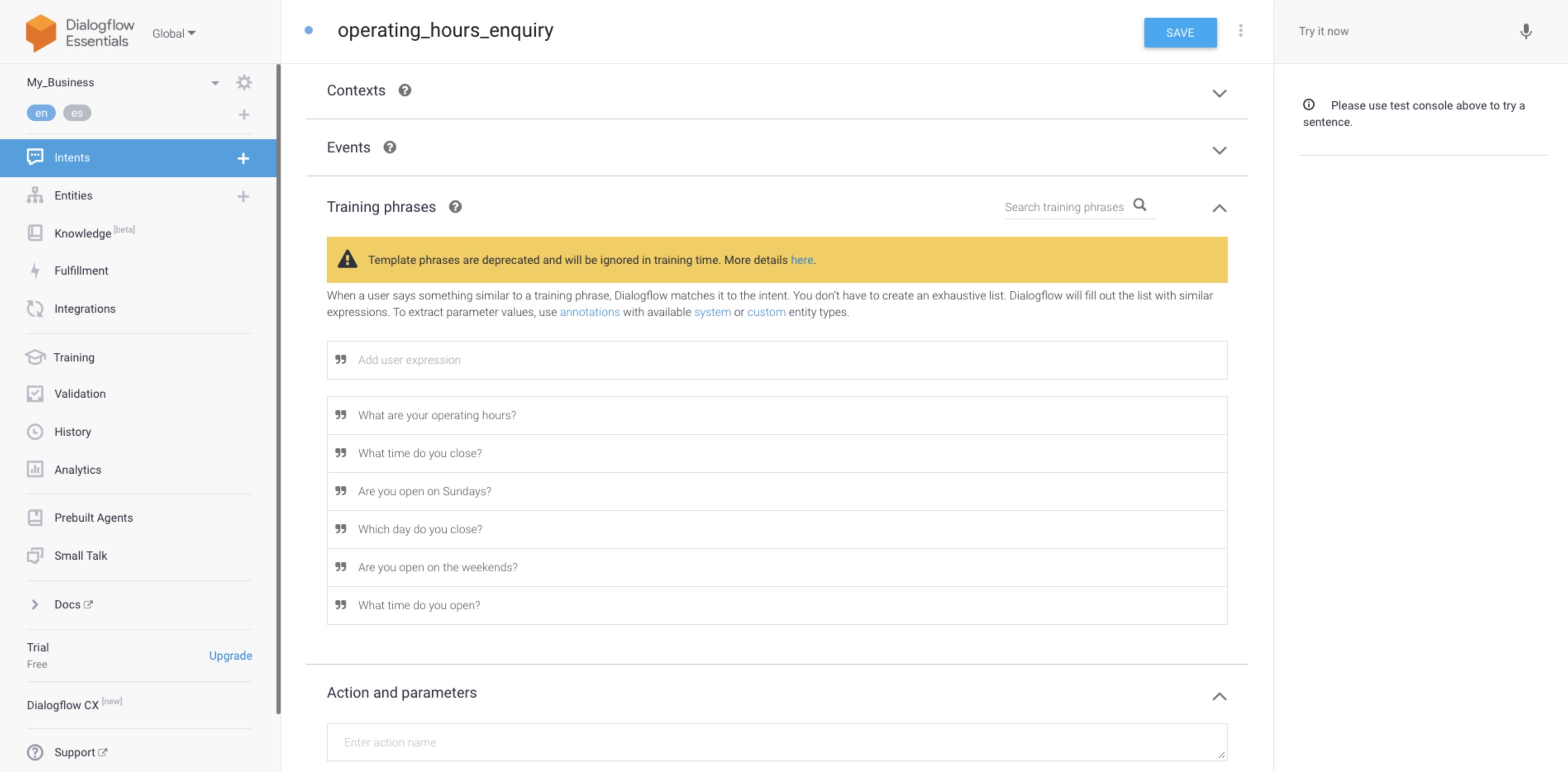
الخطوة 4: بناء استجابة النية.
مرر لأسفل إلى قسم الردود وأضف استجابة نصية.
نصائح: يمكنك إرسال ردود متعددة. يمكنك إضافة بعض أشكال الاستجابة وسيتم اختيار الاستجابة عن طريق الاختيار العشوائي لجهة الاتصال.
والرد الذي سنقوم به لتحقيق هذا القصد هو:
ساعات العمل لدينا هي من الاثنين إلى السبت، من الساعة العاشرة صباحاً إلى الساعة العاشرة. نحن مغلقون أيام الأحد والعطلات العامة. دعونا نعرف ما إذا كنت بحاجة إلى مزيد من المساعدة.
الخطوة 5: اختبره.
يمكنك اختباره بواسطة لوحة الاختبار الموجودة على الجانب الأيمن من تدفق Dialogflow أو اختباره باستخدام القنوات المتصلة.
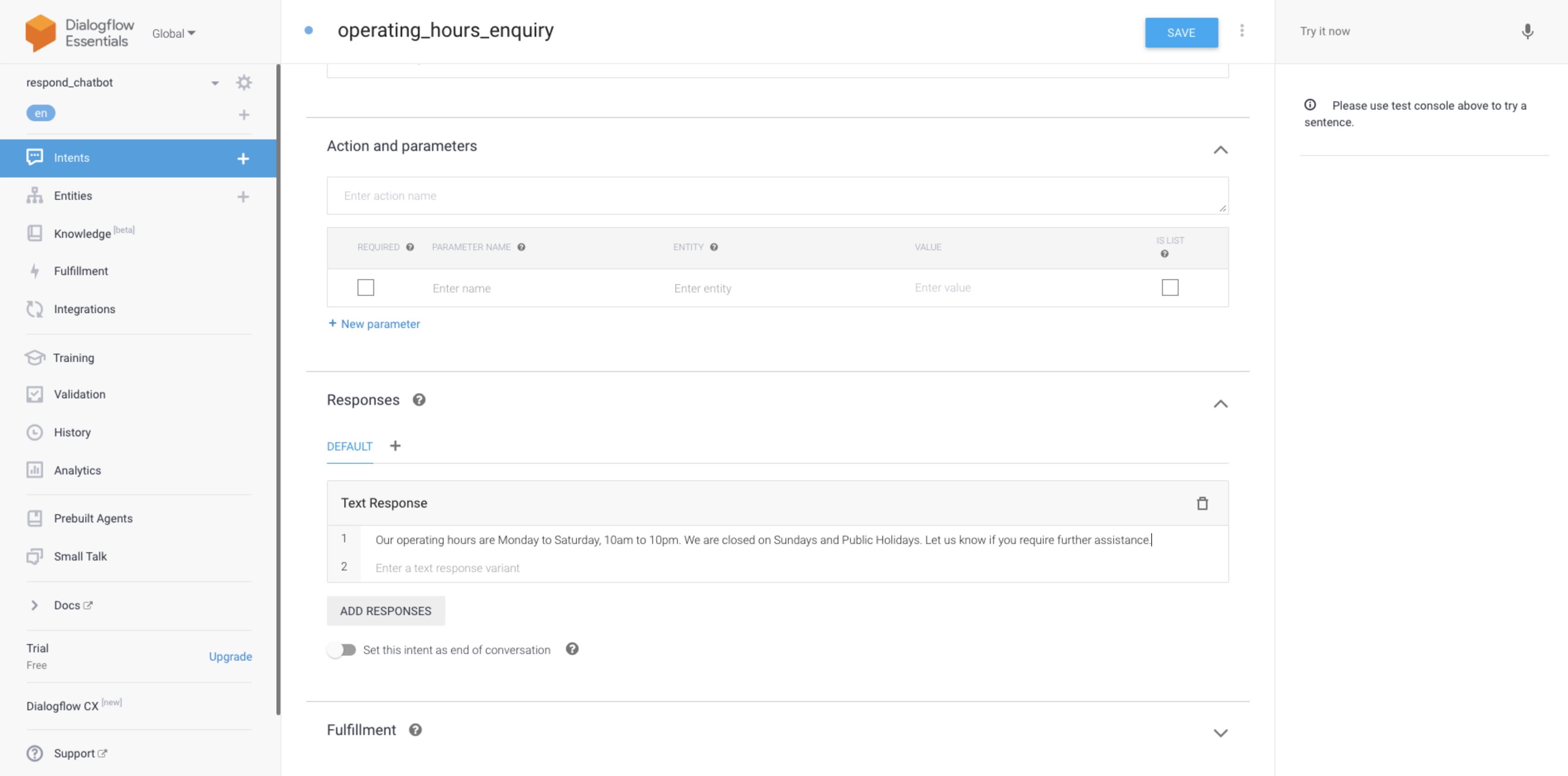
ما هو التالي؟.
الآن بعد أن تعرف كيفية إنشاء قصد، قم بتحسينه باستخدام المزيد من الحالات الخاصة بشركتك.




